Универсальные услуги связи

Универсальные услуги связи. Интернет
Выйти в интернет можно с использованием коллективной точки доступа, подключившись к сети через ноутбук, смартфон или планшет. Кроме того, есть возможность подключить интернет в своём доме — по проводной или беспроводной технологии.
Как выйти в интернет по Wi-Fi
1 Шаг
Найдите коллективную точку доступа в своем населенном пункте. Зона действия сети ограничена.
2 Шаг
Выберите Wi-Fi сеть Rostelecom_UUS на своем ноутбуке, смартфоне или планшете
3 Шаг
Пройдите идентификацию по смс, звонку или через Портал Госуслуг
Найти коллективную точку доступа
Подключить универсальную услугу связи Интернет
Чтобы подключить универсальную услугу связи по предоставлению доступа в сеть Интернет у себя дома, оставьте заявку на этой странице позвоните по бесплатному номеру 8 800 301 00 35.
Вопросы и ответы
Если вы не нашли нужную информацию на этой странице, мы будем рады помочь лично
Бесплатный телефон для справок
ТЕЛЕФОН ИНФОРМАЦИОННОЙ И ТЕХНИЧЕСКОЙ ПОДДЕРЖКИ: 8 800 301 00 35 СКОРОСТЬ ДОСТУПА К СЕТИ ИНТЕРНЕТ ЗАВИСИТ ОТ ТЕХНИЧЕСКИХ ОСОБЕННОСТЕЙ УСЛУГИ, ОТ ДЕЙСТВИЙ ТРЕТЬИХ СИЛ, ОРГАНИЗАЦИЙ И ЛИЦ, УПРАВЛЯЮЩИХ СЕГМЕНТАМИ СЕТИ ИНТЕРНЕТ (ИЛИ ОКАЗЫВАЮЩИХ НА НИХ ВЛИЯНИЕ), НЕ ПРИНАДЛЕЖАЩИХ ПАО «РОСТЕЛЕКОМ». СКОРОСТЬ ДОСТУПА К СЕТИ ИНТЕРНЕТ ЗАВИСИТ ОТ ХАРАКТЕРИСТИК ИСПОЛЬЗУЕМОГО АБОНЕНТСКОГО ОБОРУДОВАНИЯ (ПК, СМАРТФОН, ПЛАНШЕТНЫЙ КОМПЬЮТЕР), ВЕРСИИ ПРОГРАММНОГО ОБЕСПЕЧЕНИЯ ИЛИ ИСПОЛЬЗУЕМОГО СТАНДАРТА, ТЕХНИЧЕСКИХ ХАРАКТЕРИСТИК ПОДКЛЮЧЕНИЯ, МАРШРУТА И ТЕКУЩЕЙ ЗАГРУЗКИ КАНАЛОВ, МЕСТОРАСПОЛОЖЕНИЯ ЗАПРАШИВАЕМОГО КОНТЕНТА. ВСЕ ПАРАМЕТРЫ ЯВЛЯЮТСЯ ПЕРЕМЕННЫМИ И НЕ ГАРАНТИРУЮТСЯ ПАО «РОСТЕЛЕКОМ» ЗА ПРЕДЕЛАМИ СВОЕЙ СЕТИ. * ROSTELECOM_UUS – НАИМЕНОВАНИЕ WI-FI СЕТИ, ПОСТРОЕННОЙ ПАО «РОСТЕЛЕКОМ» И ПРЕДНАЗНАЧЕННОЙ ДЛЯ ОКАЗАНИЯ УНИВЕРСАЛЬНЫХ УСЛУГ СВЯЗИ. ТЕХНОЛОГИИ ДОСТУПА В СЕТЬ ИНТЕРНЕТ МОГУТ БЫТЬ РАЗНЫМИ, ЭТО ЗАВИСИТ ОТ ФАКТИЧЕСКОГО НАЛИЧИЯ СЕТЕЙ ДОСТУПА В КАЖДОМ КОНКРЕТНОМ НАСЕЛЕННОМ ПУНКТЕ. ДЛЯ УТОЧНЕНИЯ НЕОБХОДИМО ОСТАВИТЬ ЗАЯВКУ. ТАРИФЫ НА ПРЕДОСТАВЛЕНИЕ УНИВЕРСАЛЬНЫХ УСЛУГ СВЯЗИ ПО ЛЮБОЙ ТЕХНОЛОГИИ, КРОМЕ WI-FI, СОСТАВЛЯЮТ 45 РУБ./МЕС. ИЛИ 1,5 РУБ./СУТ. В РУБЛЯХ С УЧЕТОМ НДС. УКАЗАННАЯ В ТАРИФНОМ ПЛАНЕ СКОРОСТЬ ЯВЛЯЕТСЯ МАКСИМАЛЬНО ВОЗМОЖНОЙ.
Интернет
Сегодня Ростелеком — один из самых востребованных провайдеров домашнего интернета во всех регионах и городах России, включая некоторые населенные пункты. Принцип подключения интернета заключается в установке кабеля в многоквартирном доме и, непосредственно, самом жилье. Далее устанавливается и настраивается роутер. Подключение возможно и прямо к компьютеру (что в наше время не совсем актуально). Ростелеком — это возможность с комфортом пользоваться всеми сервисами Глобальной сети.
Преимущества интернета от Ростелекома
Одна из ключевых причин, почему граждане выбирают Ростелеком, — это идеальное сочетание в плане стоимость тарифа / скорость интернета. За небольшую абонентскую плату вы получаете:
Тарифы
Преимущество провайдера заключается в большом количестве тарифов, на сегодняшний день их 8 видов. Таким образом, вы можете подобрать для себя оптимальный тариф, платя именно за те опции, входящие в абонентскую плату, которые вам необходимы. Так, например, не всем абонентам компании необходима максимальная скорость интернет-соединения. В таком случае можно остановиться на бюджетном тарифе со скоростью в 200 Мбит в секунду. Есть тарифы, где скорость интернета достигает 500 Мбит/сек. Разберемся в предложениях более детально.
Интернет
Обратите внимание, что стоимость тарифов в разных регионах отличается. Поэтому рекомендуем лично уточнять информацию об абонентской плате на официальном сайте Ростелекома, выбрав свой регион в верхнем правом углу — //rt.ru/homeinternet/order_internet. Мы приведем информацию, актуальную для жителей Москвы:
«Для улетного настроения»
Цена — 250 рублей/месяц.
«Для начала»
Цена — 350 рублей/месяц.
«Для интернета везде»
Цена — 600 рублей/месяц.
«Для спокойствия»
Цена — 650 рублей/месяц.
«Для безлимита везде»
Цена — 750 рублей/месяц.
«Для спокойствия»
Цена — 850 рублей/месяц.
«Облачный»
«Игровой»
Цена — 890 рублей/месяц.
Интернет+ТВ
Интерактивное телевидение пользуется большим спросом. Выбирая провайдера «Ростелеком» и имея желание смотреть ТВ-каналы, вам нет необходимости искать еще одну компанию. У провайдера есть специальные тарифные планы «Интернет+ТВ». Ниже приведенные тарифы, актуальные для Москвы:
«2 в 1 Лайт 50»
Цена — 324 рублей/месяц.
«2 в 1 Апгрейд 500»
Цена — 535 рублей/месяц.
«2 в 1 Экспресс 100 2.0»
Цена — 549 рублей/месяц.
«2 в 1 Экспресс 200 2.0»
Цена — 599 рублей/месяц.
«Для впечатлений везде 100»
Цена — 825 рублей/месяц.
«Комплект Супер+ТВ»
Цена — 888 рублей/месяц.
«2 в 1 Игровой Супер»
Цена — 1105 рублей/месяц.
«2 в 1 Облачный»
Цена — 1105 рублей/месяц.
«Для всего 200»
Цена — 1425 рублей/месяц.
Тарифы для юридических лиц
Чтобы подключить интернет юридическому лицу, необходимо оставить заявку на официальном сайте. Что касается тарифов, они устанавливаются, отталкиваясь от требований клиента. Абонент выбирает объем трафика, скорость интернет-соединения, уточняет регион деятельности своей организации. Как итог, единого тарифного плана нет. Юридическим лицам стоит знать следующее:
Дополнительные функции
Обратите внимание, что ряд функций уже входят в определенные тарифные планы. Мы перечислим все дополнительные опции, которые можно заказать отдельно. Можно также выбрать тарифный план, в который нужные функции уже включены:
Как подключить интернет Ростелеком
Для подключения домашнего интернета проще всего подать заявку на официальном сайте провайдера:
Можно также оформить оформить подключение и на официальном сайте партнера Ростелекома Onlime, для этого нужно:
Настройка оборудования – инструкция
В самостоятельной настройке оборудования нет необходимости. Так как данное обязательство возлагается на провайдера. Настройку не нужно оплачивать дополнительно. Сотрудничество с Ростелекомом происходит следующим образом:
Отзывы
Так как Ростелеком — это один из самых востребованных провайдеров России, отзывов о его услугах в интернете предостаточно.
Абоненты Ростелекома отмечают такие преимущества, как достаточный выбор тарифов, позволяющий платить только за те опции, которыми есть необходимость регулярно пользоваться. Положительные отзывы пользователи оставляют за быстрое подключение — мастера прибывают вовремя, интернет работает сразу же после настройки оборудования.
Как правило, негативные отзывы связаны с тем, что иногда интернет-соединение обрывается, что происходит нечасто. Восстановление соединения происходит буквально через пару минут.
Большое количество положительных отзывов связаны с интерактивным телевидением. Многие абоненты заказывают подключение интернета и ТВ, что выгодно, поскольку есть необходимость сотрудничать только с одним провайдером.
Абоненты отмечают высокое качество и современность модемов, которые можно взять в аренду. Модемы работают стабильно, не нуждаются в перенастройке.
Ростелеком вай фай номер
Руководство пользователя для вашей модели маршрутизатора. Документ входит в комплектацию — также его можно найти на официальном сайте производителя маршрутизатора.
Если интернет подключен по телефонной линии (технология xDSL) — в ходе настройки маршрутизатора понадобится заполнить поля «VPI» и «VCI». Эти данные зависят от региона, в котором подключен интернет.
Подключите оборудование
Роутер можно подключить двумя способами — по беспроводной сети или с помощью кабеля.

Подключите к порту маршрутизатора интернет-кабель, заведенный провайдером в квартиру. В зависимости от модели маршрутизатора, порт может называться «WAN», «DSL», «PON» или «Internet». На некоторых моделях для подключения интернет-кабеля используется один из «LAN/ETTH» портов. Название порта можно посмотреть в руководстве пользователя.




Соедините компьютер с маршрутизатором Ethernet-кабелем, который входит в комплектацию маршрутизатора. Кабель на маршрутизаторе подключается в один из LAN/ETTH портов. Рекомендации по номеру порта вы также найдете в руководстве пользователя.

На системном блоке компьютера кабель подключается к Ethernet-порту.

Для подключения к беспроводной сети вам понадобится имя сети (SSID) и пароль (Password, Key). Настройки по умолчанию указаны на наклейке с обратной стороны маршрутизатора:

После подключения к беспроводной сети появится значок Wi-Fi с восклицательным знаком — «Подключено без доступа к интернету».
Адрес и логин для доступа к веб-интерфейсу указаны на наклейке с обратной стороны маршрутизатора.


Также эту информацию можно найти в руководстве пользователя.
Чтобы попасть в веб-интерфейс управления маршрутизатором, введите его адрес в адресной строке браузера.

При входе вас попросят ввести логин и пароль — возьмите эти данные с наклейки на маршрутизаторе или создайте новый пароль.
Для подключения к интернету необходимо настроить интернет-соединение (WAN) в соответствующем разделе веб-интерфейса маршрутизатора. Порядок настройки на этом этапе зависит от модели роутера, поэтому детали следует уточнять в руководстве пользователя.
В ходе настройки укажите:
При подключении по телефонной линии (технология xDSL) — заполните поля «VPI» и «VCI».



На некоторых маршрутизаторах Wi-Fi соединение настроено сразу. В этом случае для доступа в интернет достаточно подключиться к сети — имя Wi-Fi сети и пароль указаны на наклейке.

Настроить Wi-Fi можно в веб-интерфейсе маршрутизатора. Раздел будет называться «WLAN», «Беспроводная сеть», «Wireless» или «Wi-Fi».
Wi-Fi сеть можно сделать открытой (без запроса пароля при подключении к сети) или защищенной (Wi-Fi будет запрашивать пароль при подключении). Лучше использовать защищенную сеть, чтобы к ней не подключались сторонние пользователи. Как правило, устройства запоминают пароль после первого подключения к Wi-Fi, поэтому каждый раз пароль вводить не придется.
Для настройки защищенной сети выберите шифрование «WPA/WPA2».
На некоторых моделях маршрутизаторов можно использовать несколько частот Wi-Fi сети:



Порядок настройки зависит от модели маршрутизатора, поэтому на данном этапе необходимо следовать инструкциям из руководства пользователя.
Скорость открытия страницы по доменному имени зависит от географического расположения DNS-сервера, поэтому основным DNS-сервером рекомендуем указать региональный DNS-сервер Ростелекома. В качестве альтернативного DNS-сервера укажите открытый надежный DNS-сервер Google. К нему будет обращаться маршрутизатор, если возникнут проблемы с доступом к ближайшему DNS-серверу.
Как подключить беспроводной интернет Wi-Fi в селе от Ростелеком?
В российских городах и мегаполисах у граждан нет проблем с качеством интернет-соединения. Достаточно лишь вовремя вносить абонентскую плату в полном размере. В небольших населенных пунктах, например деревнях, порой возникают проблемы с интернетом. У провайдера «Ростелеком» есть решение проблемы. Предусмотрен специальный интернет для жителей поселков. В провинции можно обеспечить себя стабильным и именно беспроводным Wi-Fi доступом к Глобальной сети.
Почему нет интернет-провайдеров в поселках и деревнях
Можно поставить вопрос иначе — почему в провинции малое количество провайдеров? Поскольку там проживает небольшое количество жителей. Многим компаниям с экономической точки зрения невыгодно приходить в малые населенные пункты. Поэтому в поселках многие полагаются только на возможности сотовых операторов. Не всегда спасают и они. Так как:
Технология ADSL сегодня доступна практически везде. Однако она уже уходит в прошлое и теряет свою актуальность. Если говорить о высокоскоростных оптических сетях, в деревнях доступ к ним не предоставляют. Ростелеком расширяет зону покрытия. Да, до сих пор в определенных населенных пунктах у Ростелекома есть трудности. Но уже действует программа устранения цифрового неравенства (в дальнейшем аббревиатура «УЦН»). Поэтому в ближайшие годы Wi-Fi сеть станет нормальным явлением, а не подарком для жителей всех деревень и поселков.
Что такое программа «Устранение цифрового неравенства» 
Введена программа по той причине, что жители деревень и других населенных пунктов (с населением до 500-1000 человек) лишены «нормального» интернета. За 10 лет провайдер планирует обеспечить им свыше 13 000 населенных пунктов, даже если в них проживает, например, 300 человек.
Как все это будет реализовано? С помощью современных коммутаторов и точек доступа, отличающихся высокой мощностью. Используется антенна для кругового покрытия. Подключение коммутаторов к Глобальной сети происходит современным образом — с помощью оптоволоконного кабеля.
Когда оборудование установлено, житель деревни или поселка просто пишет соответствующее заявление с просьбой провести интернет, выбирает тариф и специалист провайдера производит подключение.
Недостаток у программы, к сожалению, есть. В УЦН не попадут населенные пункты, у которых число населения «слишком большое» согласно рамкам программы. Хотя в этих «слишком больших» поселках может напрочь отсутствовать высокоскоростной интернет.
Внимание! Если вы хотите более детально узнать о программе УЦН, познакомиться со списком регионов, поселков, которые в нее попали, изучайте только официальную информацию на сайте Ростелекома.
Высокоскоростной Wi-Fi интернет от Ростелеком в деревнях и поселках 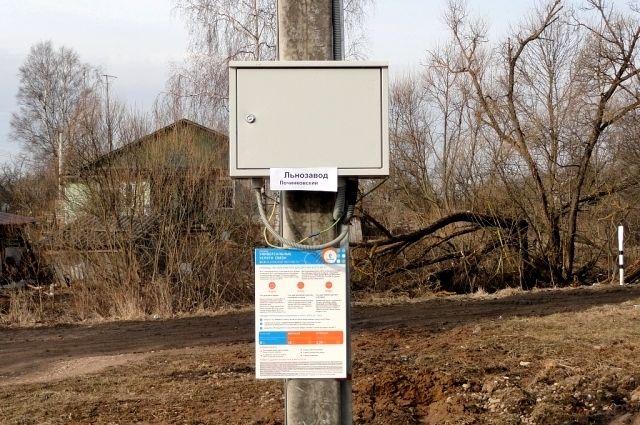
Для провинции с небольшим количеством жителей провайдер реализовал 3 точки доступа:
Таким образом, сформировалась так называемая деревенская Wi-Fi сеть от Ростелекома. Как получить доступ к ней? Нужно пройти регистрацию. Полагайтесь на данную инструкцию:
Просим вас не отключаться от точки RTOpen. Благодаря ей вы сможете зайти в личный кабинет (используется логин и пароль, предоставленный вам после регистрации). Как только вы окажетесь в личном кабинете (в дальнейшем ЛК), руководствуйтесь данной инструкцией:
Откроется новая страница. Ростелеком предоставит вам важную информацию: логин и пароль. Теперь с помощью этих данных вы подключаетесь к точке доступа RTWi-Fi (ее описание присутствует выше). Информацию с ключевыми данными провайдер пришлет вам на номер телефона (именно для этого вы указывали его ранее).
Как подключиться к Wi-Fi от Ростелеком в деревне и поселке
Вы должны понимать, что такие технологии сегодня находятся в фазе бета-тестирования, то есть услуга только формируется. Поэтому иногда граждане сталкиваются с ошибками связи. Порой ошибка длится даже неделю. Это нормально, так как идут технические работы, делающие интернет-соединение более стабильными.
Настоятельно рекомендуем не отказываться от приобретения домашней точки доступа, роутера. Если не вдаваться в технические подробности, то интернет-соединение просто станет лучше. Общая антенна будет давать более качественный сигнал.
Тем не менее нельзя всегда винить провайдера в отсутствующем интернете в провинции. Порой пользователи допускают ошибки на этапе подсоединения устройства к Сети. Чтобы не приходилось несколько раз выполнять подключение, предлагаем вам развернутую инструкцию, позволяющую подключиться к RTWiFi как с компьютера, так и смартфона, планшетного компьютера.
Как подключиться к RTWiFi со смартфона или планшета
На данную процедуру вам придется потратить буквально 1 минуту времени:
Теперь вы можете пользоваться интернетом не только через встроенный браузер смартфона или планшета, но и в приложениях социальных сетей и т.д.
Как подключиться к RTWiFi с компьютера Windows
В данном случае подключению нужно уделить немного больше времени. Но если вы умеете пользоваться персональным компьютером, инструкция покажется вам элементарной:
Не беспокойтесь, данную процедуру нужно проводить только один раз. После выполненных шагов нужно перейти в список доступных интернет-точек и выбрать RTWiFi. Если у вас возникли проблемы с определенными шагами в инструкции, обязательно позвоните на горячую линию провайдера 8-800-100-08-00. Специалист будет сопровождать вас от первого шага подключения к RTWiFi до самого финального.
Как подключить Wi-Fi от Ростелеком?

Один из крупнейших провайдеров страны дает абонентам возможность оборудовать беспроводные точки доступа прямо у себя дома, чтобы подключать не один гаджет к сети, а сразу все, что есть, включая мобильные устройства.
Соединение Wi-Fiоборудуется и настраивается очень легко, и не требует специфических технических знаний.
Общий алгоритм подключения Wi-Fiот Ростелеком
Если вы хотите подключить беспроводной интернет дома, Ростелеком с радостью предоставит вам такую возможность. Алгоритм ничем не отличается от подключения обычной проводной сети – завести в дом кабель все-таки придется. Однако, кроме этого, в нем есть и другие шаги, которые позволят использовать трафик не только одним компьютером или ноутбуком с сетевой картой.
Чтобы в доме заработал Wi-Fi нужно:
Все три шага займут не более пары дней, в зависимости от графика технических специалистов Ростелеком, которые подключат вас к сети.
Оставляем заявку на подключение
Ростелеком славится своими инклюзивными тарифными планами, и никакое подключение невозможно без них. Скорость соединения по Wi-Fiбудет зависеть от того, что за план вы решили выбрать и подключить, так что это первое, что нужно сделать.
Важно! Если Ростелеком уже завел кабель в вашу квартиру или дом, этот шаг можно пропустить, поскольку вы уже его сделали.
Для новых абонентов есть несколько способов оставить заявку на вызов техников для прокладки интернет-кабеля в ваше жилье:
После обработки заявки вам будет нужно принять технического специалиста по месту подключения, подписать договор, дождаться проведения кабеля в квартиру и настройки вашего главного компьютера.
Выбираем оборудование
Главное отличие обычного подключения от Wi-Fi-соединения – это оборудование. Чтобы использовать дома беспроводную связь, понадобится роутер.
Важно! В большинстве тарифов Ростелекома роутер предоставляется бесплатно или на акционных условиях. Не забудьте внимательно прочитать эти условия, в них иногда кроются дополнительные оплаты за оборудование.
Ростелеком может как продавать роутеры, так и давать их в рассрочку или аренду. Можно также воспользоваться своим собственным маршрутизатором – компания не вправе вам навязывать дополнительные услуги, вы можете отказаться от покупки роутера у Ростелеком.
Главные критерии выбора маршрутизатора – новизна модели, пропускная способность. Чем современнее роутер, тем меньше он склонен «резать» скорость при передаче данных, и тем больше своих устройств к нему можно подключить. Дороговизна также влияет на качество оборудования.
Если вы решили покупать роутер самостоятельно и не хотите пользоваться тем, что может вам предоставить Ростелеком, рекомендуется приобретать девайс только в проверенных магазинах техники вроде МВидео или Эльдорадо. В противном случае, Ростелеком не может гарантировать вам быстрое соединение, так как настройка самого маршрутизатора не входит в их зону ответственности.
Важно! Интернет Ростелеком способен работать через любой современный роутер. Главное, выбрать девайс с хорошими возможностями – например, если вы подключили тариф 100 Мбит/сек, приобретение роутера, способного пропускать скорость не выше 50 Мбит/сек существенно повлияет на использование ростелекомовского домашнего интернета.
Настраиваем соединение дома
Изначальное подключение к сети интернет проводит техник Ростелеком. Также у компании есть услуга (дополнительная, иногда бесплатная) по настройке вашего маршрутизатора, чтобы он работал с сетью.
В большинстве случаев настройка не требуется вовсе. Кабель интернета подсоединяется в гнездо маршрутизатора, после чего он готов раздавать сеть по всему дому с введением ключа.
Важно! Если у вас работал домашний интернет Ростелеком в проводном режиме, понадобится вытащить из гнезда компьютера сетевой кабель и подсоединить его к такому же гнезду на корпусе купленного роутера.
Последующей настройке подлежат:
Технические значения подключения трогать часто вообще не надо. Сеть Ростелеком работает автоматически и не имеет специфичных параметров, которые бы нужно было вбивать в настройки маршрутизатора (это зависит от самой модели девайса, есть исключения).
В настройки большинства роутеров можно попасть так:
Так открывается интерфейс настроек подключенного маршрутизатора. Вкладка для изменения параметров Wi-Fiможет называться одноименно, или «Беспроводное соединение», или «Точка доступа».
Если вы измените установленные по-умолчанию название соединения и пароль, то подключение к вашей точке Wi-Fiпридется производить заново, уже с новыми данными для входа.
Если вы не захотите ничего настраивать под себя, то именем сети будет название модели роутера, а паролем – буквенно-числовой код, напечатанный на обратной стороне на наклейке маршрутизатора (ключ сети).
Подключаемся к Wi-Fi
Когда все настройки будут закончены, можно приступать к подсоединению гаджетов к сети и использованию на них домашнего Wi-Fi-интернета:
Важно! Если вы используете стационарный компьютер, он должен быть оборудован модулем Wi-Fi связи. Мобильные устройства и ноутбуки имеют его по-умолчанию, но не обычные ПК.
Все – можно использовать Wi-Fi.
Подключение к бесплатным сетям в городе
Ростелеком также дает бесплатное подключение к свободным точкам доступа по городу. Их можно найти:
Также, Wi-Fiсоединение от Ростелеком организовано в некоторых отдаленных областях (селах и хуторах) как альтернатива проводному интернету.
Подключение производится также, как и к обычной точке доступа дома. Если подключаться в городе, ключ сети не потребуют, но могут попросить идентифецировать себя с помощью мобильного телефона (на него придет код, который надо вбить на странице подключения).
Если вы живете в далеком регионе, провинции, селе или на хуторе, то схема подключения несколько иная, поскольку есть как платная Wi-Fiсеть, так и бесплатная. Для платной потребуется заплатить за использование сети и вам выдадут пароль для присоединения. Бесплатная работает в обычном режиме.
Как правило, такого рода подключения намного медленнее и часто не справляются с нагрузкой, по сравнению с домашними точками доступа или Wi-Fiв кафе.